Με την άφιξη του iOS 14 Είχαμε πολλές ειδήσεις, μερικές καλύτερες από άλλες, για παράδειγμα μια συνεχή μείωση της μπαταρίας που επηρεάζει πολλούς χρήστες, ειδικά σε εκείνους που έχουν παλαιότερες συσκευές όπως το iPhone X. Ωστόσο, δεν είναι όλα κακά νέα τις τελευταίες ημέρες με την άφιξη του iOS 14.
Έχουν εμφανιστεί νέες δυνατότητες, τώρα μπορείτε να προσαρμόσετε τα εικονίδια και να δημιουργήσετε τα δικά σας Widgets στο iOS 14 με τον ευκολότερο τρόπο που θα μπορούσατε να φανταστείτε, ανακαλύψτε μαζί μας πώς μπορείτε να το κάνετε. Όπως πάντα, στο Actualidad iPhone te enseñamos de la forma más fácil a sacarle todo el rendimiento a tu iPhone o tu iPad.
Προσαρμόστε τα εικονίδια
Ο τρόπος προσαρμογής των εικονιδίων είναι ο απλούστερος που μπορείτε να φανταστείτε. Συνιστώ πάντα να ρίξετε μια ματιά στα βίντεο που συνοδεύουν αυτά τα σύνολα, ώστε να είναι πιο εύκολο για εσάς να ακολουθήσετε όλα τα βήματα που το παρακολουθείτε ζωντανά, ωστόσο, μπορούμε πάντα να σας αφήσουμε εδώ γράφοντας τις καλύτερες λεπτομέρειες. Αυτό που πρόκειται να κάνουμε είναι σχετικά απλή εφαρμογή λογικής, και γι 'αυτό χρειαζόμαστε μία από τις εφαρμογές που η εταιρεία Cupertino έχει δώσει τη μεγαλύτερη αγάπη, μιλάμε για συντομεύσεις.
Πρόκειται να πραγματοποιήσουμε τα ακόλουθα απλά βήματα, αλλά το πρώτο πράγμα είναι ότι επιλέγουμε ή αποθηκεύουμε στη συλλογή μας εκείνη τη φωτογραφία ή το εικονίδιο που θα θέλαμε να χρησιμοποιήσουμε αργότερα ως προσαρμοσμένο εικονίδιο. Γι 'αυτό μπορούμε είτε να τα κάνουμε μόνοι μας μέσω του PhotoShop είτε του εργαλείου που θεωρούμε κατάλληλο, ή όπως φαίνεται στο εκπαιδευτικό μας βίντεο, κατεβάζοντάς τα απευθείας μέσω των εικόνων Google, το αφήνω αυτό που σας αρέσει, αλλά το κρατάω βολικό στη συλλογή φωτογραφιών του iPhone σας για αργότερα. Τώρα απλώς πρόκειται να μεταβούμε στην εφαρμογή Συντομεύσεις και να κάνουμε τα ακόλουθα βήματα:
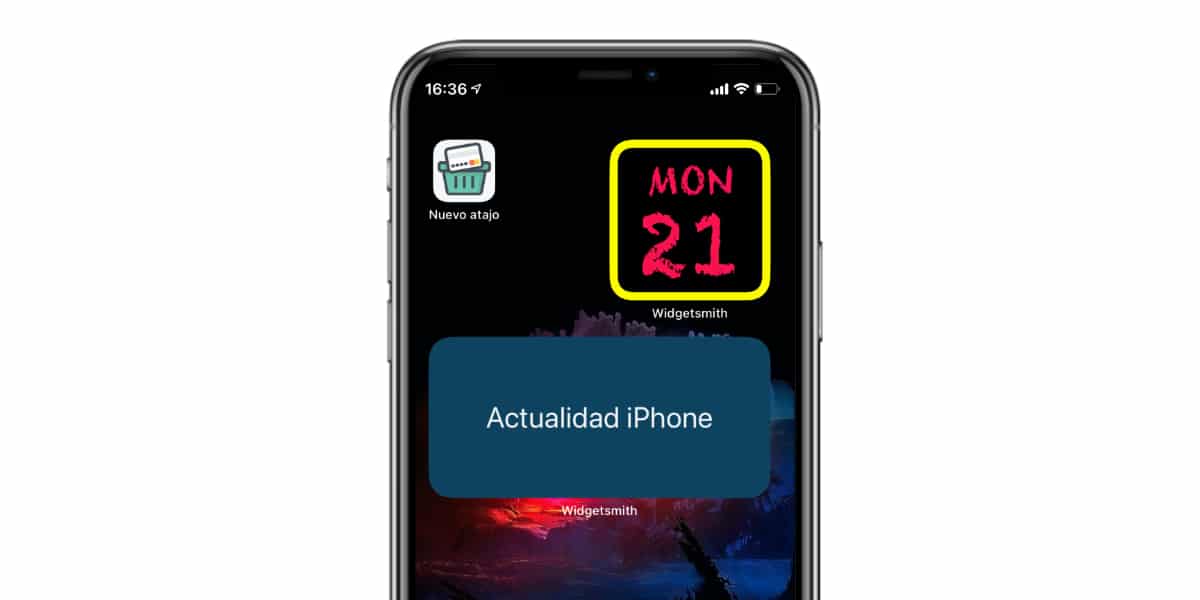
- Πατήστε το κουμπί "+" για να προσθέσετε μια νέα συντόμευση
- Επιλέγουμε την επιλογή «Scrip»
- Επιλέγουμε την επιλογή "Άνοιγμα εφαρμογής ..."
- Τώρα στο «Επιλογή» πατάμε και επιλέγουμε την εφαρμογή που θέλουμε να ανοίξουμε
- Μόλις επιλεγεί, πατάμε το κουμπί «…» στο πάνω δεξί μέρος
- Επιλέγουμε «Εμφάνιση στην Αρχική οθόνη» και κάνουμε κλικ στο εικονίδιο της εικόνας
- Τώρα επιλέγουμε τη φωτογραφία και την εκχωρούμε
Έτοιμοι, έχουμε ήδη δημιουργήσει τη δική μας συντόμευση για την προσομοίωση ενός εικονιδίου εφαρμογής. Προσωπικά, δεν είναι μια λειτουργία που μου αρέσει πολύ γιατί δημιουργεί μια μικρή "καθυστέρηση" μεταξύ του κλικ στο εικονίδιο και του χρόνου που απαιτείται για το άνοιγμα της εφαρμογής, αλλά Φαίνεται ότι έχει γίνει πραγματική τάση με το # iOS14HomeScreen, οπότε σας το δείχνουμε ούτως ή άλλως.
Προσαρμόστε τα Widget σας στο έπακρο
Η δεύτερη καινοτομία είναι ακριβώς η δυνατότητα δημιουργίας και επεξεργασίας των δικών μας Widgets και γι 'αυτό θα χρησιμοποιήσουμε μια εφαρμογή που έχει ξεκινήσει στο iOS App Store και την οποία πρέπει να κατεβάσετε το συντομότερο δυνατό. Μιλάμε για το Widgetsmith, μια εφαρμογή που θεωρητικά είναι εντελώς δωρεάν αν και έχει κάποιες ολοκληρωμένες πληρωμές. Τα υπόλοιπα είναι ιστορικό, μόλις εγκατασταθεί η εφαρμογή θα μπορέσουμε να δούμε ότι έχουμε τρεις επιλογές Widgets του παραδοσιακού προτύπου που η Apple έχει εφαρμόσει για το δικό της σύστημα.
Μόλις εγκατασταθεί η εφαρμογή, μπορούμε να εισάγουμε και να επιλέξουμε το συγκεκριμένο μέγεθος του Widget. Με την είσοδο μπορούμε να προσαρμόσουμε από την πηγή στο κάτω μέρος και το περιεχόμενο που εμφανίζεται στο Widget. Είναι σαφές ότι προς το παρόν περιορίζεται σε ορισμένες πληροφορίες για τον καιρό, και μια άλλη λεπτομέρεια είναι ότι εμφανίζει μόνο το περιεχόμενο στα Αγγλικά, αλλά σίγουρα θα ενημερωθεί σύντομα για να εμφανίσει περισσότερο διαφορετικό περιεχόμενο και σε περισσότερες γλώσσες. Προς το παρόν ορισμένα από τα χαρακτηριστικά του πληρώνονται και άλλα είναι εντελώς δωρεάν, θα πρέπει να το επεξεργαστούμε.
Εν τω μεταξύ, συμμετάσχετε στην πρόκληση, μεταβείτε στο Twitter και με το hashtag # iOS14HomeScreen, παραθέστε @A_iPhone (ο λογαριασμός μας στο Twitter) και δείξτε μας τι είναι τα δημιουργικά σας με αυτά τα νέα εργαλεία προσαρμογής. Μπορείτε επίσης να εγγραφείτε στο κανάλι Telegram (LINK) και δείξτε μας πώς αποδείχθηκε.
